12.6.4 实例—标注轴承座工程图
本例主要介绍如何利用尺寸标注命令标注轴承座工程图,如图12-63所示。
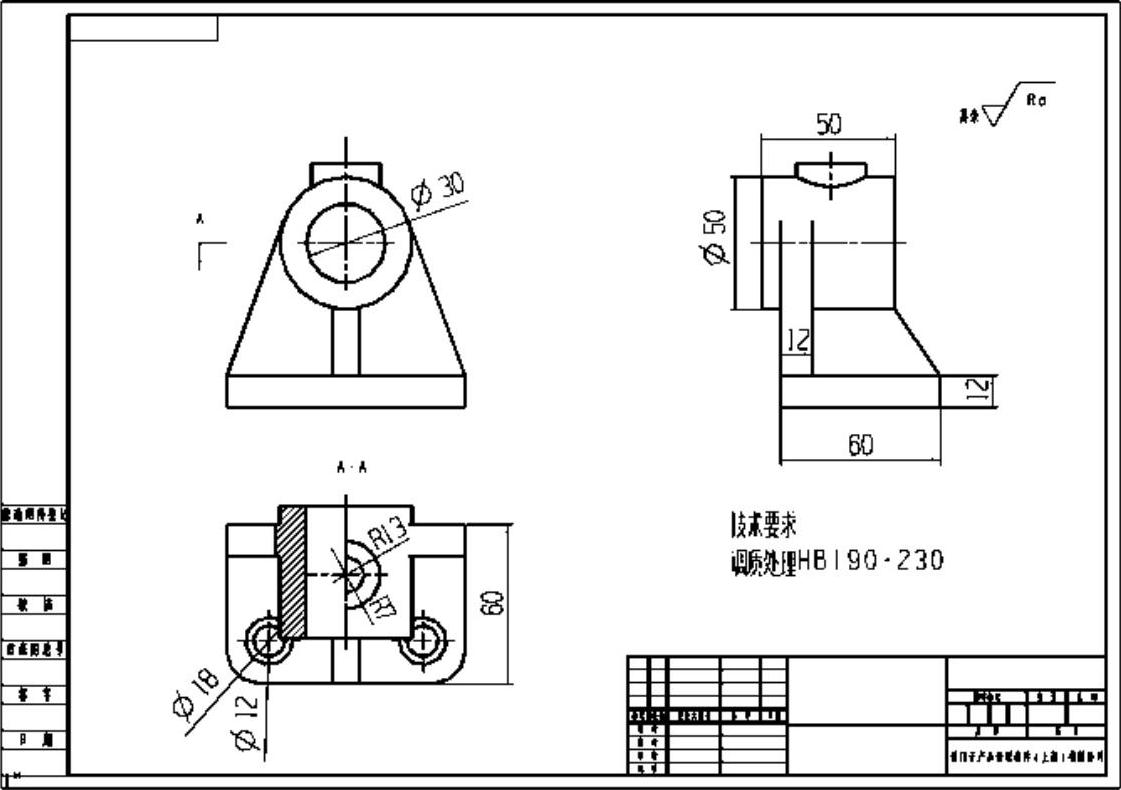
图12-63 轴承座工程图
参见光盘 光盘\视频教学\第12章\轴承座工程图.avi
操作步骤
1.打开文件
选择“菜单”→“文件”→“打开”命令,或依次单击“主页”选项卡→“打开”图标 ,打开“打开”对话框。打开12.4.8节创建的轴承座工程视图。
,打开“打开”对话框。打开12.4.8节创建的轴承座工程视图。
2.水平尺寸标注
选择“菜单”→“插入”→“尺寸”→“快速”命令,或依次单击“主页”选项卡→“尺寸”组→“快速”图标 。打开“快速尺寸”对话框,如图12-64所示。测量方法选择“水平”,标注尺寸如图12-65所示。
。打开“快速尺寸”对话框,如图12-64所示。测量方法选择“水平”,标注尺寸如图12-65所示。
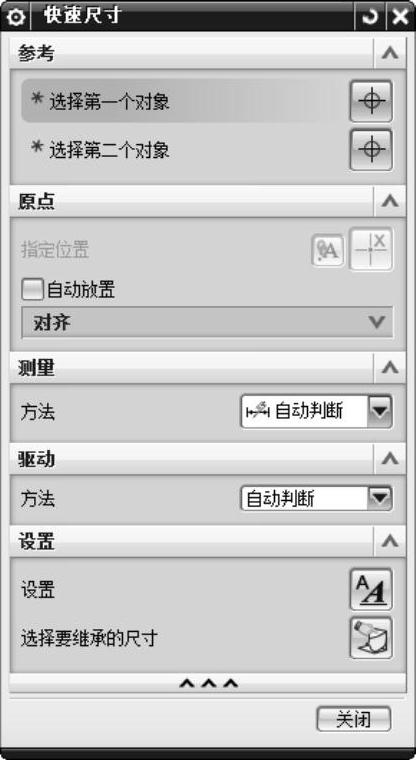
图12-64 “快速尺寸”对话框
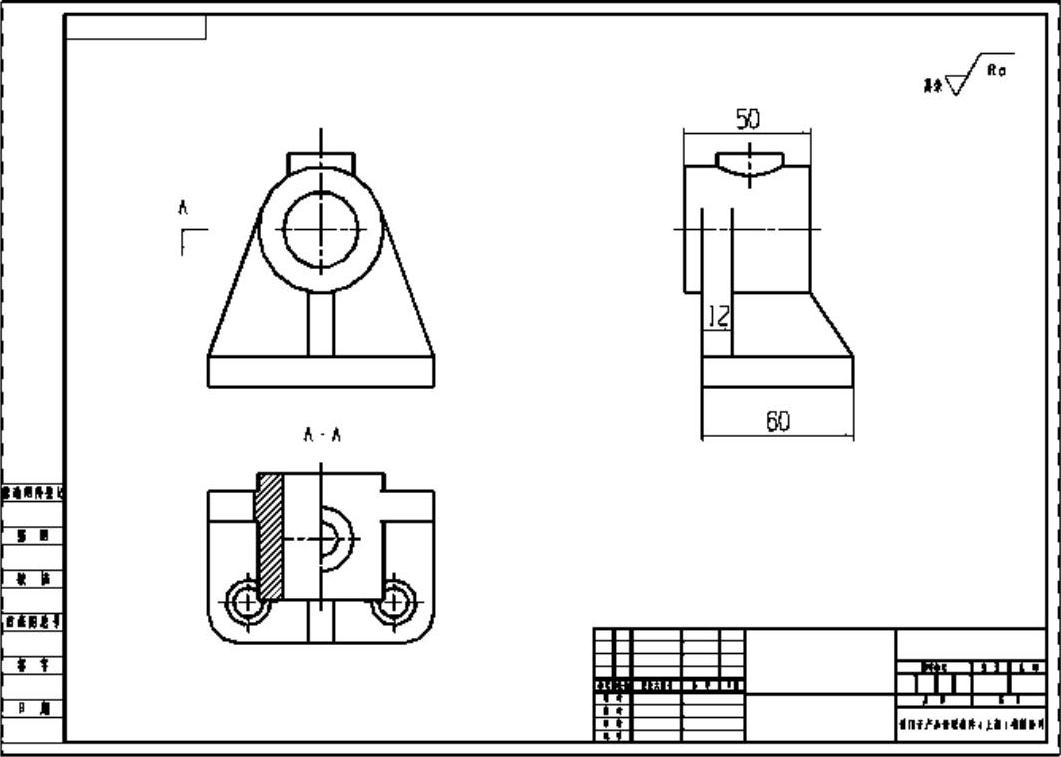
图12-65 水平尺寸标注
3.竖直尺寸标注
选择“菜单”→“插入”→“尺寸”→“快速”命令,或依次单击“主页”选项卡→“尺寸”组→“快速”图标 。打开“快速尺寸”对话框,测量方法选择“竖直”,标注尺寸如图12-66所示。
。打开“快速尺寸”对话框,测量方法选择“竖直”,标注尺寸如图12-66所示。
4.径向尺寸标注
选择“菜单”→“插入”→“尺寸”→“快速”命令,或依次单击“主页”选项卡→“尺寸”组→“快速”图标 。打开“快速尺寸”对话框,测量方法选择“径向”,标注尺寸如图12-67所示。
。打开“快速尺寸”对话框,测量方法选择“径向”,标注尺寸如图12-67所示。
5.直径尺寸标注
选择“菜单”→“插入”→“尺寸”→“快速”命令,或依次单击“主页”选项卡→“尺寸”组→“快速”图标 。打开“快速尺寸”对话框,测量方法选择“直径”,标注尺寸如图12-68所示。
。打开“快速尺寸”对话框,测量方法选择“直径”,标注尺寸如图12-68所示。
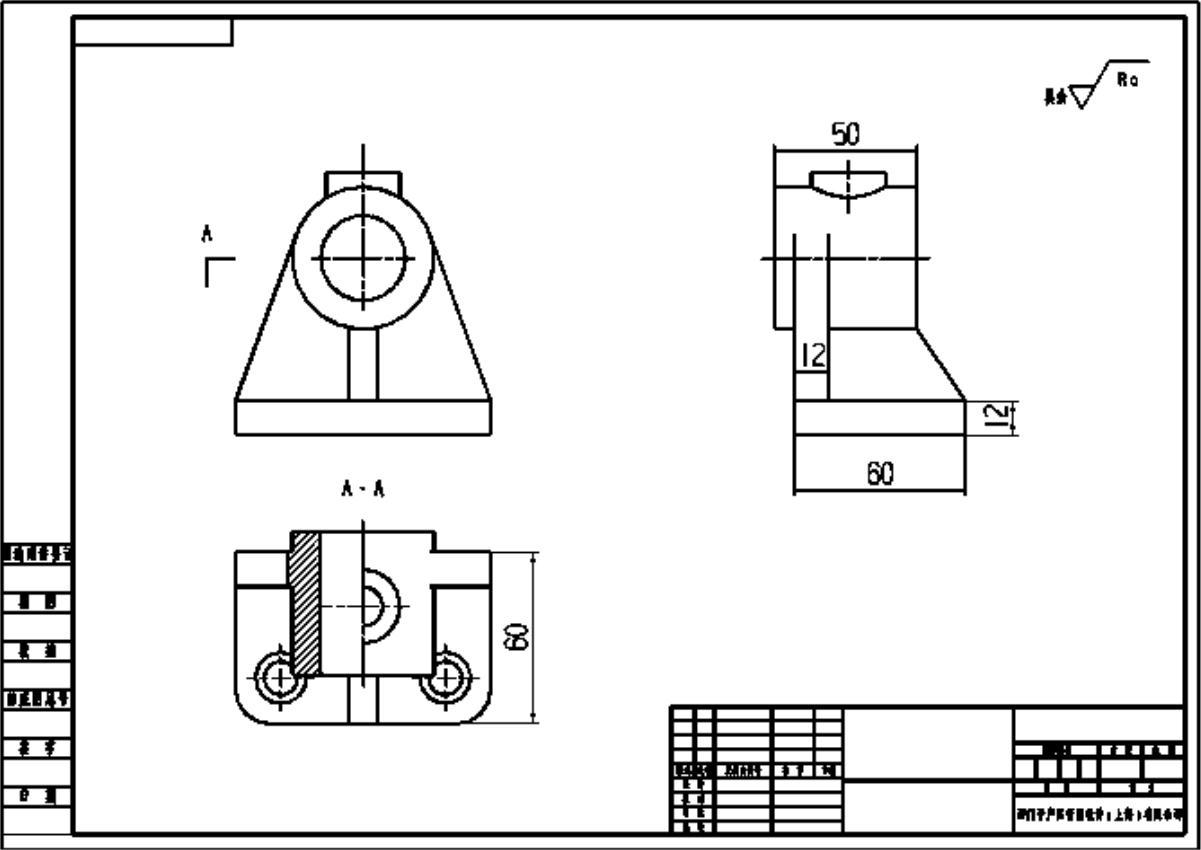
图12-66 竖直尺寸标注
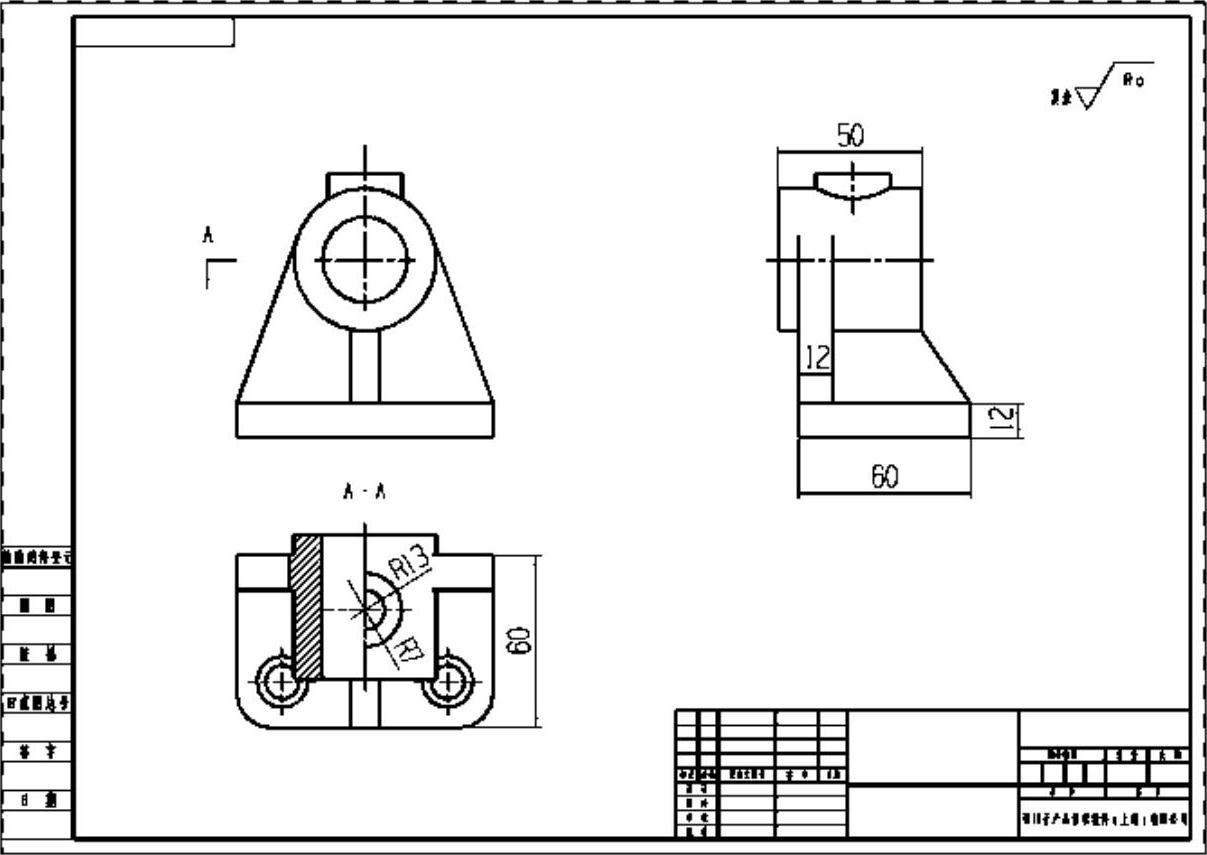
图12-67 径向尺寸标注
6.圆柱形尺寸标注
选择“菜单”→“插入”→“尺寸”→“快速”命令,或依次单击“主页”选项卡→“尺寸”组→“快速”图标 。打开“快速尺寸”对话框,测量方法选择“圆柱形”,标注尺寸如图12-69所示。
。打开“快速尺寸”对话框,测量方法选择“圆柱形”,标注尺寸如图12-69所示。
7.标注技术要求
选择“菜单”→“插入”→“注释”→“注释”命令,或依次单击“主页”选项卡→“注释”组→“注释”图标 ,打开如图12-70所示的“注释”对话框。在文字类型下拉列表框中选择“chinesef”,在大小下拉列表框中选择“1.75”,在对话框中部输入技术要求,单击“关闭”按钮,将文字放在图右下角。生成的工程图如图12-63所示。
,打开如图12-70所示的“注释”对话框。在文字类型下拉列表框中选择“chinesef”,在大小下拉列表框中选择“1.75”,在对话框中部输入技术要求,单击“关闭”按钮,将文字放在图右下角。生成的工程图如图12-63所示。
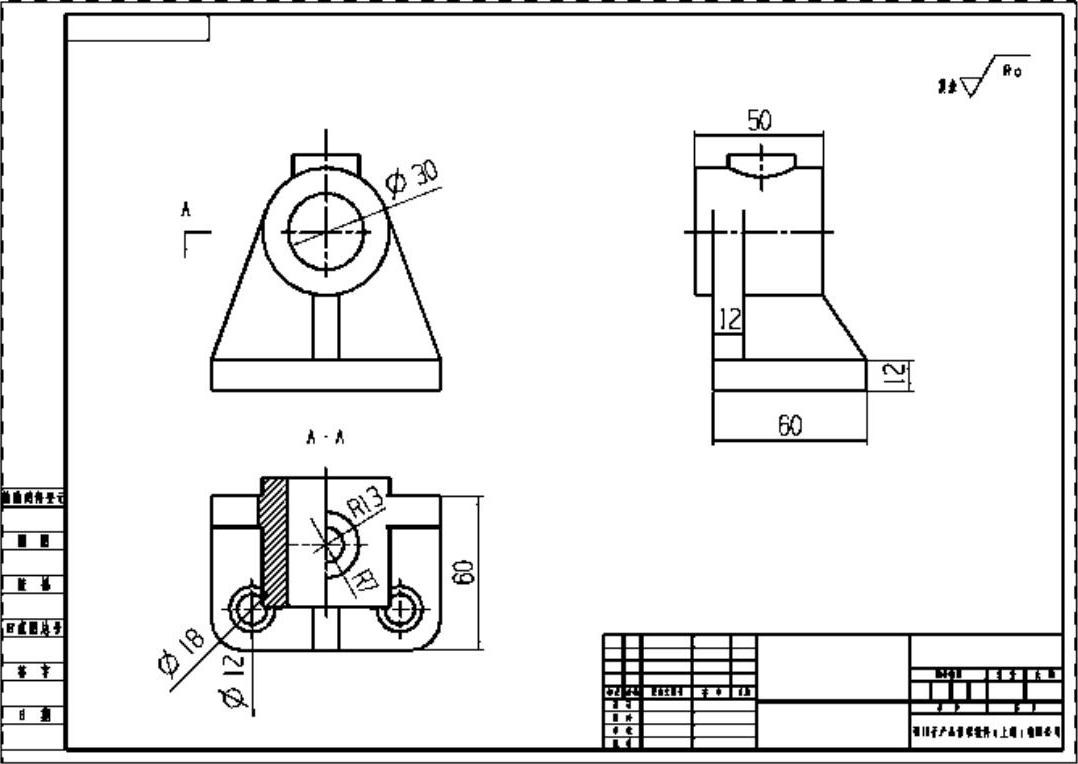
图12-68 直径尺寸标注
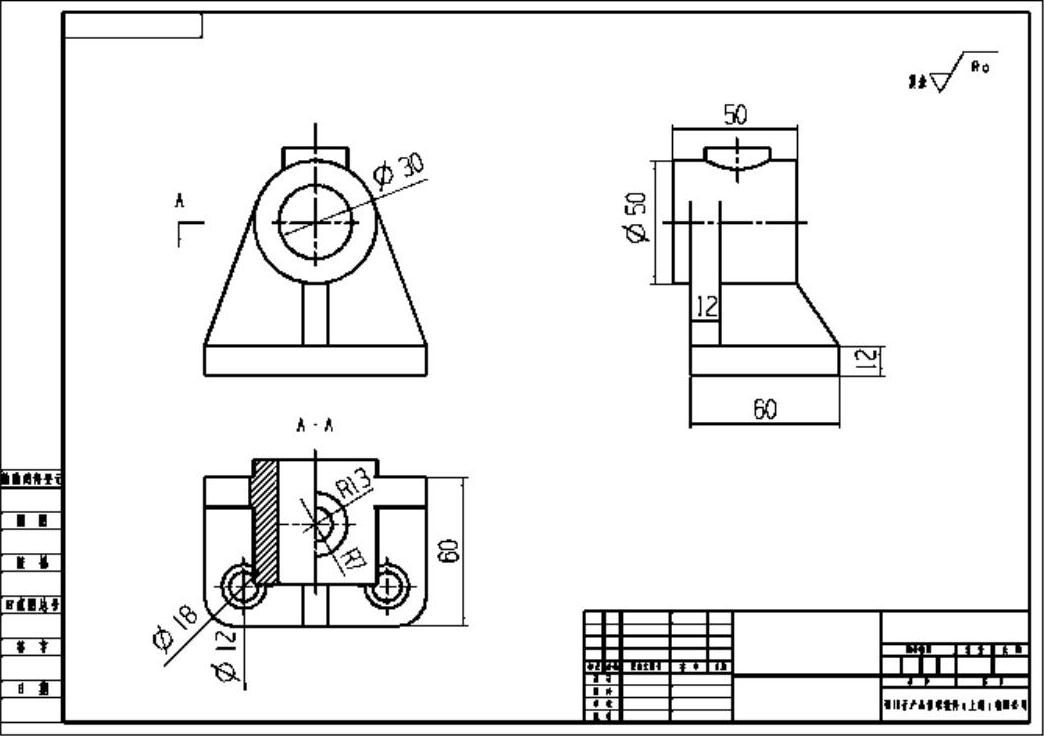
图12-69 圆柱形尺寸标注
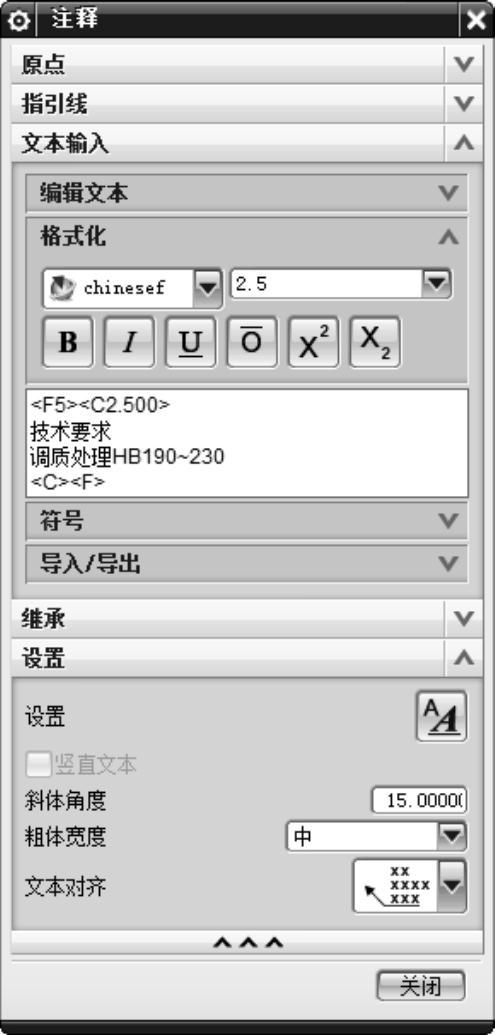
图12-70 “注释”对话框
